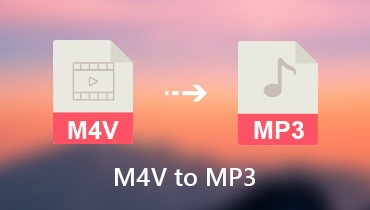Hoe iTunes M4V-bestanden naar MOV op Mac / Windows te converteren
Heb je ooit iTunes-video's niet afgespeeld op QuickTime? Zoals u al weet, is M4V het iTunes-videoformaat. En de meeste video's die via de iTunes Store zijn gekocht, zijn beveiligd met DRM, waarvoor een sleutel nodig is om af te spelen. U kunt dus alleen M4V-video's met iTunes afspelen op Mac-computers of mobiele iOS-apparaten. Als u iTunes M4V-video's met QuickTime Player wilt afspelen, is de beste keuze om iTunes M4V-video's naar MOV-indeling te wijzigen. Sommige mensen willen misschien HandBrake gebruiken om te converteren, maar helaas zijn er slechts .MP4 (.M4V) en .MKV twee uitvoerformaten. Daarom kun je beter een DRM iTunes M4V naar MOV-converter vinden die het beste bij je past.
Om je te redden van problemen, zal ik je een krachtige converter laten zien om je te helpen converteer iTunes M4V-video's naar MOV-indeling. Bovendien zal ik u een gratis online converter aanbevelen om de foutconversie op andere online converters te vermijden.

PAGINA INHOUD
Deel 1. Beste manier om M4V naar MOV te converteren op Mac / Windows
Gezien de complexiteit van iTunes M4V-video's, moet je een DRM iTunes M4V naar MOV-converter vinden. Vidmore Video Converter is uw beste keuze. Deze professionele converter kan gemakkelijk omgaan met de conversie van DRM iTunes M4V naar MOV. Met de hoogste snelheid en de hoogste kwaliteit kunnen uw MOV-uitvoerbestanden soepel worden afgespeeld op QuickTime. Het ondersteunt ook M4V converteren naar MP4, WMV, AVI, MKV en andere videoformaten.
- Converteer video veilig en gemakkelijk naar meer dan 200+ formaten, waaronder M4V, MOV, WMV, AVI, MP4, enz.
- Met 50x snellere videoconversiesnelheid en videoverwerkingsalgoritmen met hoge snelheid.
- Converteer video voor elk apparaat, inclusief de nieuwste modellen van iPhone, iPad, Samsung Galaxy, enz.
- Ondersteuning van eenvoudige en krachtige videobewerking.

Om u te helpen erachter te komen hoe Vidmore Video Converter werkt, zal ik hier de stappen illustreren om M4V naar MOV te converteren.
Stap 1: Installeer Vidmore Video Converter
Gratis download Vidmore Video Converter voor Windows of Mac. Start het programma na installatie.
Stap 2: ITunes M4V-bestanden aan het programma toevoegen
Klik Bestanden toevoegen of sleep uw M4V-video's rechtstreeks naar de hoofdinterface. U kunt meerdere M4V-bestanden toevoegen om ze tegelijkertijd te converteren.

Stap 3: Kies MOV als uitvoerformaat
Vind Alles converteren naar in de rechterbovenhoek van de videolijst en kies Video > MOV als het uitvoerformaat in het vervolgkeuzemenu. Selecteer vervolgens de videoresoluties inclusief Zelfde als bron, HD, 720P, SD gebaseerd op uw behoeften.

Notitie: Als u verschillende uitvoerformaten voor elk videobestand wilt instellen, moet u het vervolgkeuzemenu voor het selecteren van het formaat vinden aan de rechterkant van elk videobestand. Kies dan Video > MOV als het uitvoerformaat.

Stap 4: Begin met het converteren van M4V naar MOV
Nadat u de locatie van de bestanden heeft geselecteerd, klikt u op Alles omzetten om te beginnen met het converteren van uw bestanden van M4V naar MOV. Gewoonlijk converteert de software uw bestanden automatisch en hoeft u alleen maar even geduldig te wachten.

Eindelijk krijgt u uw DRM-vrije MOV-bestanden. Als u op zoek bent naar een gratis en veilige online converter om iTunes M4V-video's naar MOV te converteren, lees dan verder en u zult graag zo'n goede gratis online converter vinden.
Deel 2. Gratis manier om M4V naar MOV online te converteren
Als je al lang hebt gezocht naar een gratis en veilige converter om iTunes M4V-video's naar MOV te converteren, heb je tot nu toe nog steeds geen geschikte converter gevonden of is je conversie mislukt, probeer het dan Vidmore Gratis online video-omzetter. Het is gratis en gemakkelijk te gebruiken. Of u nu Windows- of Mac-gebruikers bent, u kunt deze gratis online converter gebruiken. Het ondersteunt de meeste audio- en videobestanden voor conversie. Volg de onderstaande stappen om te beginnen met het converteren van uw DRM iTunes M4V-video's naar MOV-indeling.
Stap 1. Bezoek Vidmore Free Online Video Converter-pagina. Klik Voeg bestanden toe om te converteren op internet. Volg de tips om Vidmore Launcher te installeren. Open vervolgens het programma online.

Stap 2. Klik Bestand toevoegen om de M4V-bronbestanden in te voeren en selecteer MOV formaat als het outputformaat. U kunt meerdere M4V-bestanden toevoegen om ze tegelijkertijd te converteren.

Stap 3. Klik op het tandwieltje aan de rechterkant. U kunt video-instellingen en audio-instellingen instellen en vervolgens op klikken OK. Dan klikken Converteren en selecteer de bestemming. Het zal het proces automatisch starten.

Ten slotte kunt u uw iTunes-video's bekijken op QuickTime Player of ze bewerken met iMovie of andere bewerkingsprogramma's.
Deel 3. M4V versus MOV: wat is het verschil
M4V en MOV zijn videoformaten die beide door Apple zijn ontwikkeld, maar het zijn twee verschillende videoformaten met verschillende codecs. Laten we nu eens kijken wat het verschil is.
M4V is een bestandsformaat ontwikkeld door Apple. Het wordt gebruikt om films, tv-series en muziekvideo's op te slaan in de iTunes Store met de H.264-videocodec. Het wordt echter uitsluitend met iTunes afgespeeld op computer, iPad, iPhone en iPod omdat M4V-bestanden van iTunes over het algemeen worden beschermd door FairPlay Digital Rights Management (DRM) van Apple.
MOV is ook een bestandsformaat dat wordt ondersteund door QuickTime Player. Het is compatibel met zowel de Microsoft- als MacOS-platforms. MOV-indeling is een gecomprimeerde indeling, zodat u gemakkelijk video van internet naar uw computer of draagbare media-apparaten kunt downloaden en streamen. Bovendien kunnen video's van MOV-formaten ook op veel mediaspelers worden afgespeeld, zoals Windows Media Player, VLC en anderen.
Notitie: QuickTime-speler speelt mogelijk niet elk M4V-bestand af als het wordt beschermd door DRM. Om dit probleem op te lossen, kunt u de M4V naar MOV converteren voor weergave op QuickTime.
Kortom, het MOV-formaat is in de meeste opzichten handiger en wordt veel gebruikt dan M4V. Als u veel video's van de iTunes Store hebt gedownload, moet u mogelijk uw iTunes M4V-video's naar MOV-indeling converteren.
Gevolgtrekking
Uiteindelijk krijg je het MOV-bestand en speel je het op de QuickTime Player af zoals je wilt. U kunt zeker MOV-bestanden afspelen op andere apparaten, zoals Windows Media Player en VLC Player enzovoort. Vidmore Video Converter kan niet alleen M4V naar andere videoformaten converteren, maar ook converteer M4V naar MP3, AIFF, AAC of andere audioformaten. Dus geniet alsjeblieft van het gebruik van Vidmore Video Converter om iTunes M4V-video's naar MOV-formaat te converteren.
M4V & MOV
-
Converteer MOV
-
MOV-oplossingen
-
Converteer M4V